背景
因为工作需要,原来的项目部署的电脑被征用,重新换了一个新电脑,重装了系统,今天在给一个使用ocr的项目进行环境配置的时候发现,无论安装哪个版本的paddlepaddle,总是可以安装成功,但是导入测试的时候总会报错,很是奇怪,以前从来没有遇到过这个问题。具体的报错如下图:
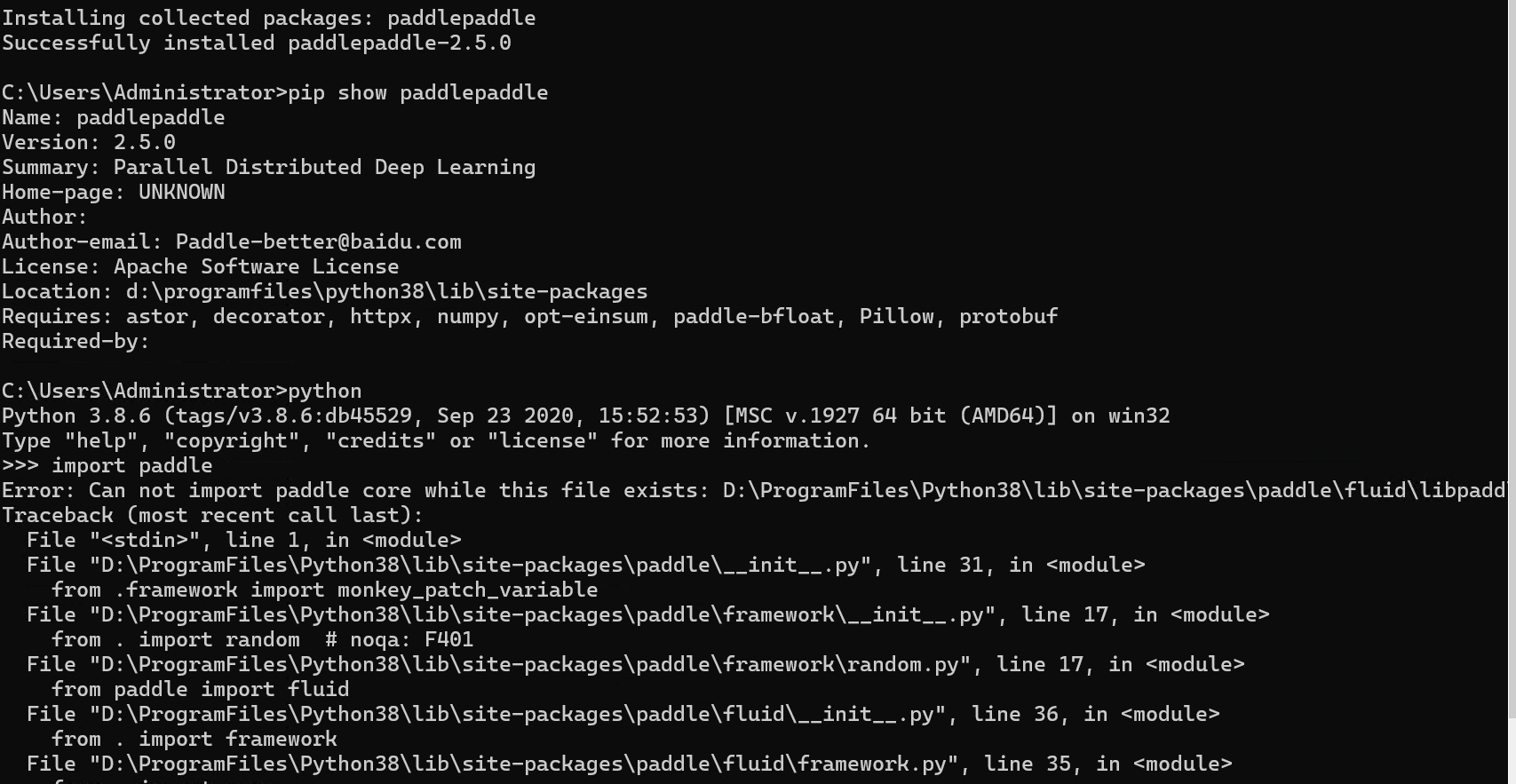
换个别的版本,虽然错误不是完全一致,但是大体相同:
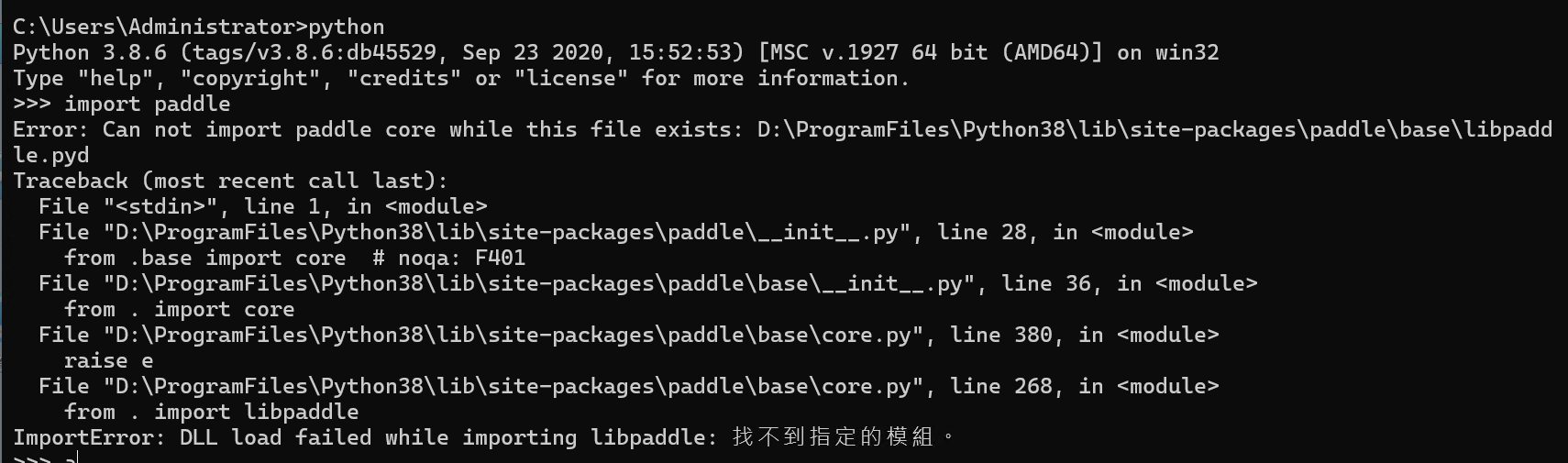
原因分析
这个错误通常是由于PaddlePaddle或其依赖的某些库没有正确安装,或者某些运行时库缺失导致的。以下是一些常见的解决方法:
1.检查PaddlePaddle版本
确保你安装的PaddlePaddle版本与你的系统环境(如操作系统、Python版本等)匹配。
2.安装Visual C++ Redistributable(Windows用户)
PaddlePaddle依赖于Microsoft的Visual C++ Redistributable库。如果没有安装这些库,可能会导致DLL加载失败。
你可以从Microsoft官方网站下载并安装适用于你的系统的Visual C++ Redistributable。
3.重新安装PaddlePaddle
有时重新安装PaddlePaddle可以解决问题。你可以先卸载当前安装的版本,然后重新安装。
卸载PaddlePaddle
pip uninstall paddlepaddle
pip uninstall paddlepaddle-gpu # 如果你安装的是GPU版本
安装PaddlePaddle
根据你的需求选择安装CPU版本或GPU版本。
# 安装CPU版本
pip install paddlepaddle# 安装GPU版本
pip install paddlepaddle-gpu
4.检查CUDA和cuDNN(仅GPU版本)
如果你使用的是GPU版本,确保CUDA和cuDNN已经正确安装,并且版本匹配。
验证CUDA安装
nvcc --version
验证cuDNN安装
cat /usr/local/cuda/include/cudnn_version.h | grep CUDNN_MAJOR -A 2
5.检查环境变量
确保环境变量已经正确配置,特别是PATH和LD_LIBRARY_PATH(Linux)或PATH(Windows)。
CUDA环境变量配置示例(Windows)
set PATH=C:\Program Files\NVIDIA GPU Computing Toolkit\CUDA\v11.2\bin;%PATH%
set PATH=C:\Program Files\NVIDIA GPU Computing Toolkit\CUDA\v11.2\libnvvp;%PATH%
CUDA环境变量配置示例(Linux)
export PATH=/usr/local/cuda-11.2/bin:$PATH
export LD_LIBRARY_PATH=/usr/local/cuda-11.2/lib64:$LD_LIBRARY_PATH
6.检查Python环境
确保你使用的Python环境没有冲突的包或错误的依赖版本。可以尝试在一个干净的虚拟环境中安装PaddlePaddle。
创建和激活虚拟环境
# 创建虚拟环境
python -m venv paddle_env# 激活虚拟环境(Windows)
paddle_env\Scripts\activate# 激活虚拟环境(Linux/MacOS)
source paddle_env/bin/activate
安装PaddlePaddle
pip install paddlepaddle
# 或者安装GPU版本
pip install paddlepaddle-gpu
7.检查硬件和驱动
确保你的硬件满足PaddlePaddle的最低要求,并且显卡驱动已经更新到最新版本。
8.获取更多调试信息
有时候详细的错误信息可以帮助你更好地理解问题。可以尝试运行以下代码获取更多调试信息:
import paddle
paddle.utils.run_check()结果
通过查看系统自带的软体发现,安装的最新系统根本就没有任何VC类库,所以考虑是paddlepaddle安装的时候没有基础依赖导致的:
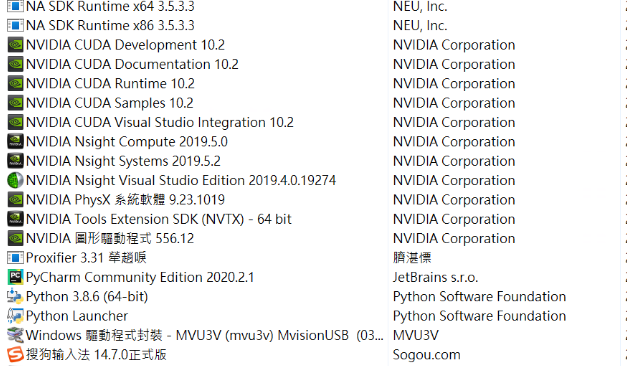
自己电脑上环境成功的是这样的,带下面这些东西:
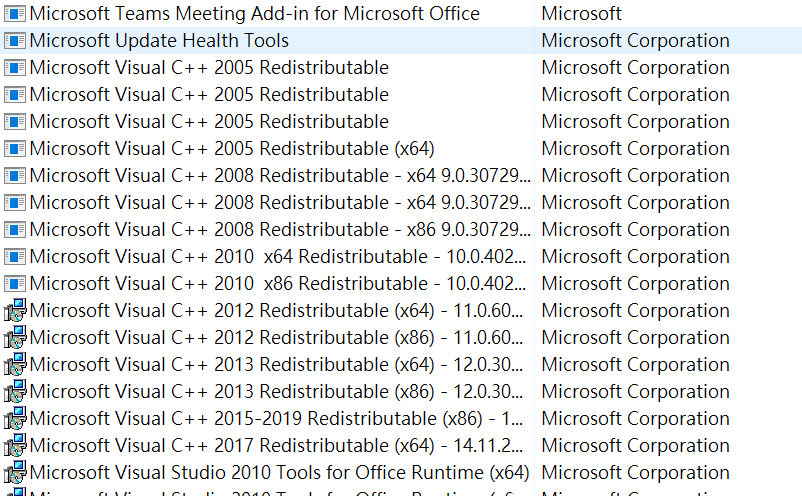
于是乎,自己去下载了相关的VC类库后,重新在python中导入paddle,自己安装的paddlepaddle是2.5.2,成功了。
然后安装paddleocr又遇到了幺蛾子,出现下面的错误:
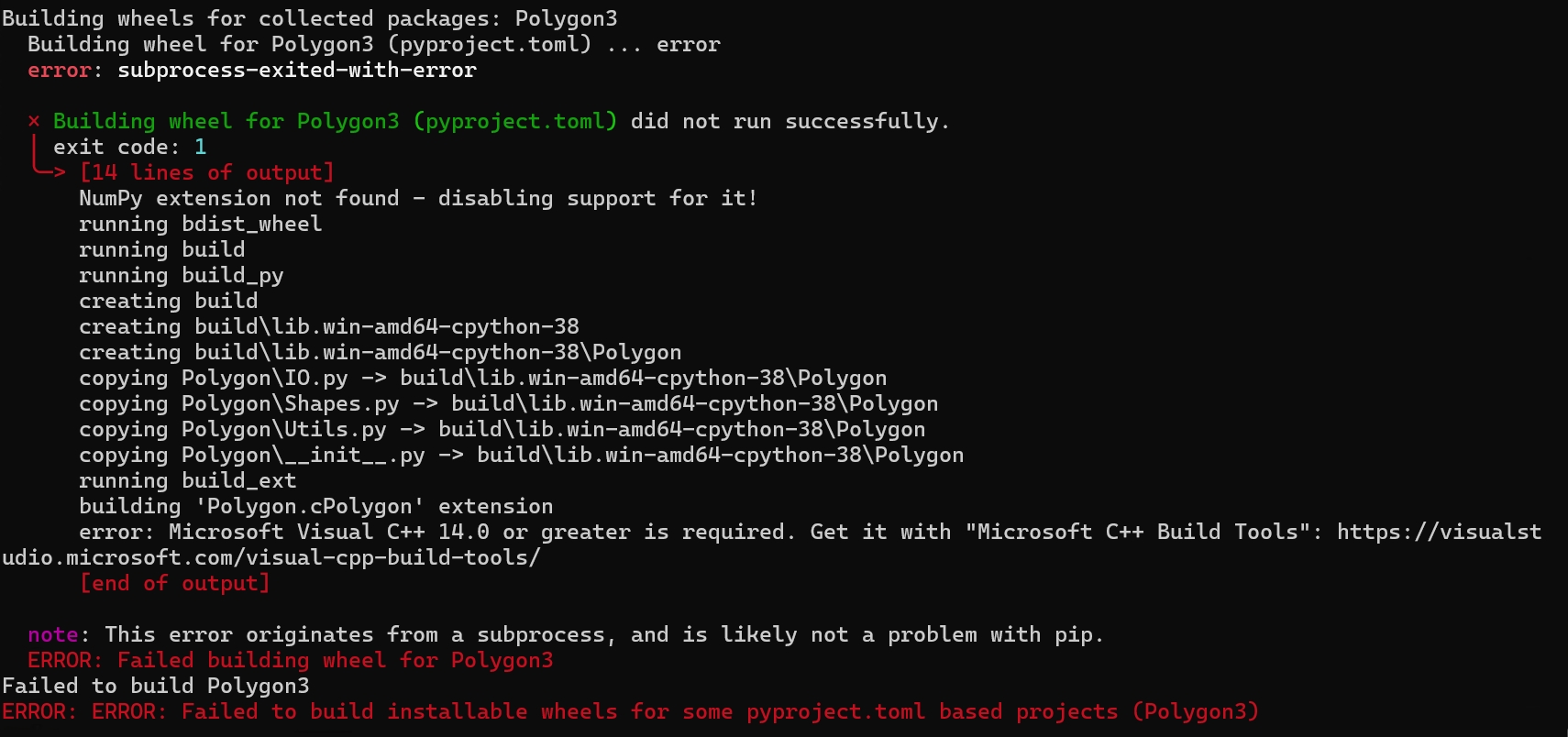
提示缺少C++14.0以上的库,看来我上面安装的类库不全,虽然支持了paddlepaddle,但是并没有完全满足paddleocr,于是乎,我又把vc2015-2019的类库都安装了一下,并且将paddleocr的版本从2.8降到了2.6.1.2,问题成功解决了。


)



)








传递参数)



